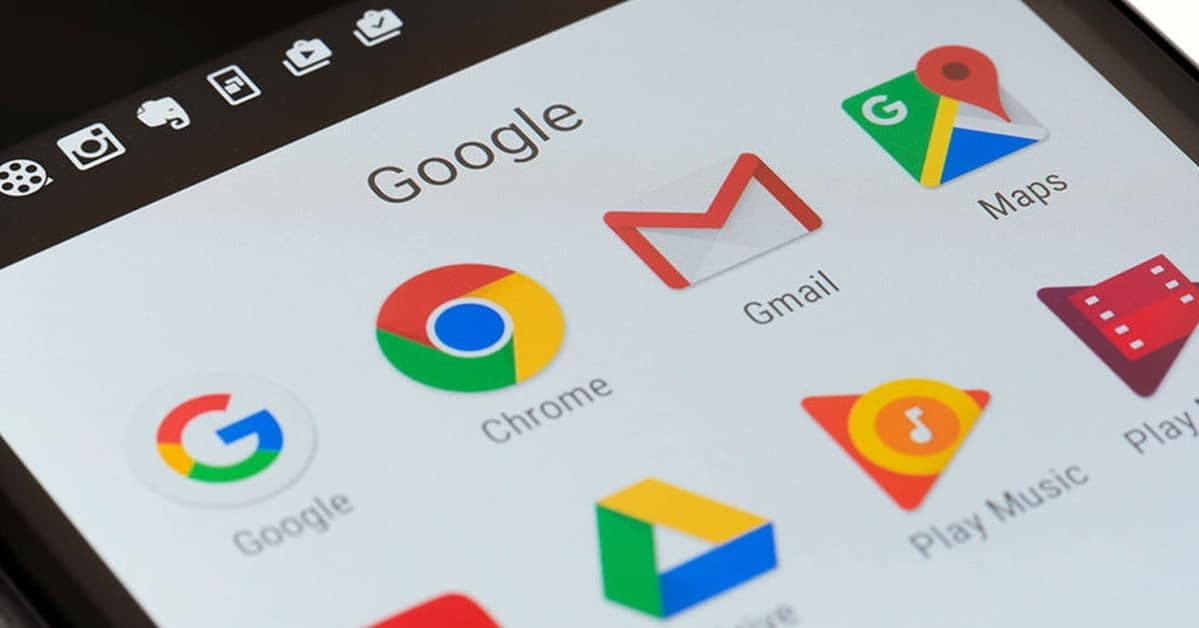
स्थापित होने के बाद Google Chrome आपके Google डिवाइस पर डिफ़ॉल्ट रूप से Google खोज इंजन के साथ आता है, लेकिन अगर आप दूसरे के लिए चाहते हैं तो आप इसे बदल सकते हैं। विकल्प काफी कम हैं, उनमें से याहू!, बिंग, इकोसिया, डकडकगो हैं, लेकिन आप आवेदन खोलने के दौरान उल्लिखित उन लोगों से एक अलग डाल सकते हैं।
कई लोगों की पसंद का खोज इंजन अभी भी Google है, लेकिन समय बीतने के साथ कुछ सुधार हुआ है जब यह विशिष्ट फ़ाइलों को खोजने के लिए आता है। उदाहरण के लिए बिंग ने एक उल्लेखनीय तरीके से सुधार किया है, याहू! यह बिंग खोजों का भी उपयोग करता है, जबकि आस्क और एओएल अपने स्वयं के सर्वर का उपयोग करना पसंद करते हैं।
Google Chrome में सर्च इंजन कैसे बदलें
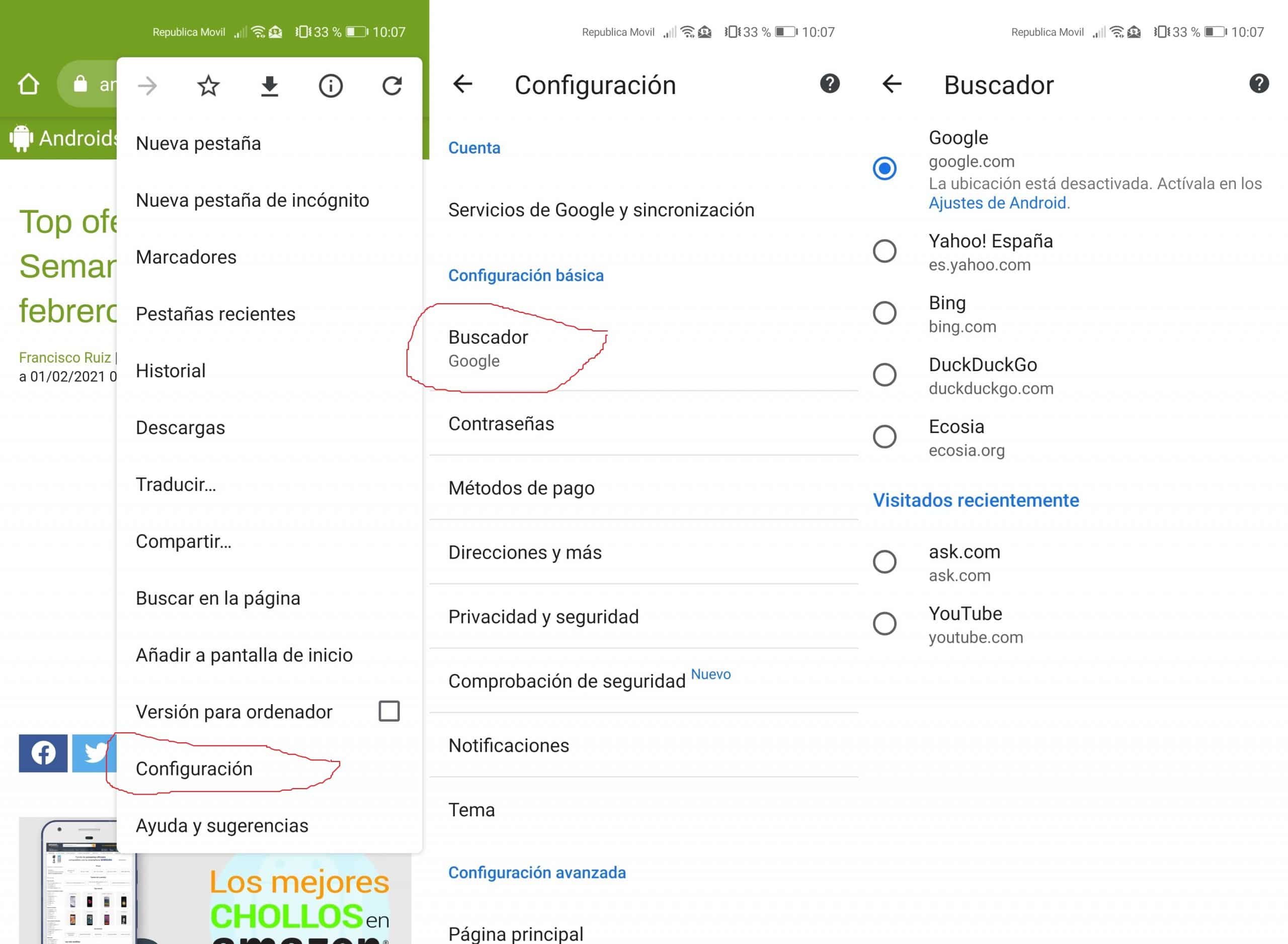
यदि आपके पास पहले से ही Google Chrome आपके Android मोबाइल डिवाइस पर स्थापित है, तो आप इसे बदल सकेंगे किसी भी समय, अच्छी बात यह है कि यदि आप उनमें से किसी को पसंद नहीं करते हैं, तो आप YouTube भी चुन सकेंगे। विकल्प, विविध नहीं होने के बावजूद, माउंटेन व्यू कंपनी से कुछ अलग हैं।

सबसे कम ज्ञात इकोसिया है, यह बर्लिन में स्थित एक खोज इंजन है जो अपने मुनाफे का 80% पुनर्विकास को दान करता है, इसलिए यदि आप इसे चुनते हैं तो आप प्रकृति को बहुत लाभान्वित करेंगे। DuckDuckGo गोपनीयता पर केंद्रित है, निजी खोजों और साइट एन्क्रिप्शन का वादा करता है।
अपने फ़ोन पर Google Chrome में खोज इंजन को बदलने के लिए आप इसे निम्न तरीके से कर सकते हैं:
- अपने डिवाइस पर Google Chrome ऐप खोलें
- तीन ऊर्ध्वाधर बिंदुओं पर जाएं और सेटिंग्स पर क्लिक करें
- बेसिक सेटिंग्स में "सर्च इंजन" पर क्लिक करें और डिफ़ॉल्ट रूप से आने वालों में से एक चुनें, "हाल ही में देखे गए" में आप उन विकल्पों में से एक अलग चुन सकते हैं जो आपको दिखाता है, यदि उदाहरण के लिए आप "Ask.com" पर जाएं यह दिखाया जाएगा जैसा कि YouTube और अन्य साइटों के साथ नीचे देखा जा सकता है जिन्हें आप प्रतिदिन आते हैं
पांच पूर्वनिर्धारित इंजनों के अलावा, आप एक और एक डाल सकेंगे, यह एक खोज इंजन, YouTube या कोई अन्य साइट हो सकती है जो आमतौर पर अक्सर होती है। काफी कुछ इंजन हैं जो मौजूद हैं, इसलिए यदि आप किसी अन्य को सक्रिय करना पसंद करते हैं, जो Google.com है, तो पसंद अलग-अलग हो सकती है।
